
Ratgeber
Ein berechnetes Ausnahmeereignis bearbeiten
Sie können ein berechnetes Ausnahmeereignis bearbeiten, um die Informationen über ein Ausnahmeereignis zu ändern.
Wählen Sie in WebStation im Systembaum -Fenster den Zeitplan, den Sie bearbeiten möchten.
Navigieren Sie in dem Zeitplan -Arbeitsbereich zu dem Ereignis, das Sie bearbeiten möchten.
action_zoom_plus_stroke 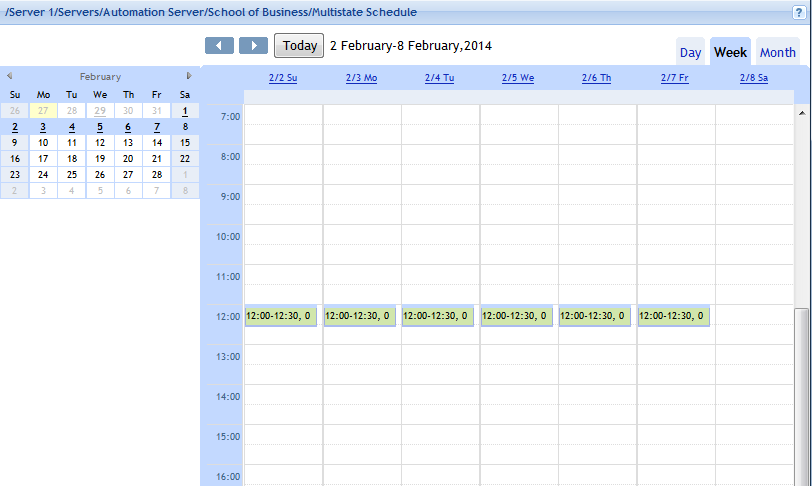
Klicken Sie in dem Ereignis-Raster auf das berechnete Ausnahmeereignis, das Sie bearbeiten möchten.
Eigenschaften bearbeiten
action_zoom_plus_stroke 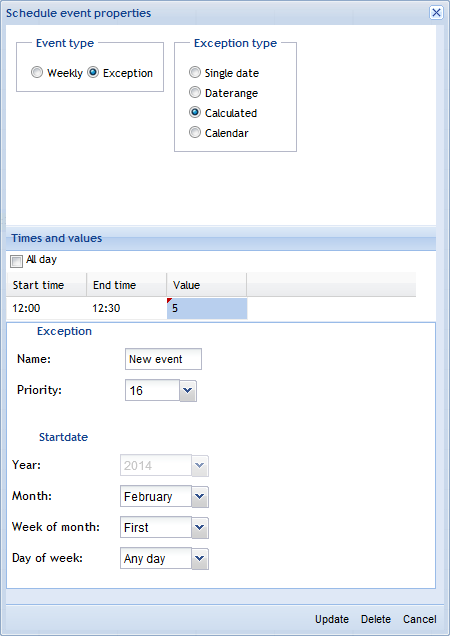
Tabelle: Dialogfeld Zeitplanereignis-Eigenschaften – Berechnete Ausnahmeansicht
Komponente
Beschreibung
Ereignistyp
Klicken Sie Ausnahme , um die Ausnahmearten anzuzeigen.
Ausnahmeart
Wählen Sie Berechnet , um eine Ausnahmeart auf den Zeitplan anzuwenden.
Ganzer Tag
Wählen Sie Ganzer Tag für ein Ereignis, das den ganzen Tag andauert.
Startzeit
Machen Sie einen Doppelklick und geben Sie eine Startzeit für das Ausnahmeereignis ein.
Stoppzeit
Machen Sie einen Doppelklick und geben Sie eine Stoppzeit für das Ausnahmeereignis ein.
Wert
Machen Sie einen Doppelklick und geben Sie einen Wert für das Ausnahmeereignis ein.
Name
Geben Sie eine Bezeichnung für das Ereignis ein.
Priorität
Wählen Sie eine Prioritätszahl zwischen 1 (höchste Priorität) und 16 (niedrigste Priorität).
Jahr
Zeigt das aktuelle Jahr an, das den Standard für die berechnete Ausnahmeansicht darstellt.
Monat
Wählen Sie einen Monat für das Ausnahmeereignis aus oder Ungerader Monat , Gerader Monat , Beliebiger Monat .
Woche des Monats
Wählen Sie eine Woche des Monats für das Ausnahmeereignis oder Erste , Zweite , Dritte , Vierte , Fünfte , Letzte , Beliebige Woche .
Wochentag
Wählen Sie einen Wochentag aus. Die Einstellung Beliebiger Tag gewährleistet die Übereinstimmung mit den restlichen Datumsbestimmungen; diese Einstellung wird empfohlen.
Klicken Sie Aktualisieren .
HinweisUm Ihnen zu helfen Fehler zu vermeiden, warnt Sie WebStation, wenn Sie Änderungen im Zeitplan oder Kalender für das heutige Datum vornehmen.
 Ausnahmeereignisse in WebStation
Ausnahmeereignisse in WebStation
 Wöchentliche Ereignisse in WebStation
Wöchentliche Ereignisse in WebStation
 Zeitplan-Editor in WebStation
Zeitplan-Editor in WebStation
 Werkzeugleiste Zeitplan-Arbeitsbereich
Werkzeugleiste Zeitplan-Arbeitsbereich
 Zeitplan-Arbeitsbereich
Zeitplan-Arbeitsbereich
 Dialogfeld Zeitplanereignis-Eigenschaften – Berechnete Ausnahmeansicht
Dialogfeld Zeitplanereignis-Eigenschaften – Berechnete Ausnahmeansicht
 Ein berechnetes Ausnahmeereignis hinzufügen
Ein berechnetes Ausnahmeereignis hinzufügen
 Die Endzeit für ein Zeitplanereignis bearbeiten
Die Endzeit für ein Zeitplanereignis bearbeiten